Raccogliere tutte le novità di iOS 16 beta 6 è stato un tantino più difficile rispetto alle versioni precedenti. Ci stiamo avvicinando alla release finale e di conseguenza i cambiamenti adesso saranno molto più piccoli rispetto a quelli avuti in questi mesi, potremmo definirli accorgimenti piuttosto che novità.
Questo articolo sarà in continuo aggiornamento perchè aggiungeremo nuove funzioni man mano che esamineremo il firmware e che le scoveremo. Potete aiutarci lasciando un commento ed indicando qualche novità che ci è sfuggita, allegando magari anche uno screenshot.
Le novità di iOS 16 beta 1, beta 2, beta 3, beta 4 e beta 5
Se vi siete persi gli articoli precedenti con una marea di novità presenti nella beta 1, beta 2, beta 3, beta 4 e beta 5 di iOS 16, allora cliccate il box qui sotto e leggete gli approfondimenti perchè sono davvero interessanti!
Le novità di iOS 16 beta 6
1. La prima novità riguarda la risoluzione di un problema con la nuova icona che mostra la percentuale della batteria. Fermo restando che a molti utenti non piace il sistema scelto da Apple per mostrare nuovamente la percentuale di batteria residua, nella beta 5 c’era un bug che faceva comparire la percentuale numerica anche a chi aveva scelto di non vederla non appena si attivava la modalità di Risparmio Energetico. Adesso la cosa è stata risolta.
2. Un’altra novità, sempre legata alla nuova icona della batteria, è la presenza di una nuova animazione che viene eseguita non appena mettiamo l’iPhone in carica. In particolare, comparirà un’icona del fulmine accanto alla batteria zoommata che poi, non appena tornerà nelle dimensioni standard, rimpicciolendosi, si andrà a fondere in un’unica icona. Il fulmine, sostanzialmente passerà dall’esterno all’interno della batteria.
3. In Impostazioni > Sfondo, non appena andremo a cliccare sulla scritta “Personalizza” per cambiare uno dei due sfondi, adesso entreremo direttamente nella schermata di personalizzazione. Con iOS 16 beta 5 invece, quando si toccava quel tasto, appariva un ulteriore ed inutile popup con dei bottoni dai quali dovevamo specificare nuovamente se intendevamo cambiare lo sfondo o crearne uno nuovo (screenshot a sinistra). La beta 6 va a rimuovere questo popup (screenshot a destra). Inoltre, il tutorial nella parte inferiore della schermata adesso è completamente tradotto in italiano.
4. Il Widget del Player musicale in Lockscreen è stato leggermente migliorato. Adesso, quando abbiamo un brano in riproduzione, se tocchiamo la copertina dell’album, quest’ultima si allargherà prendendo tutto lo schermo ma occuperà un pò meno spazio rispetto alla beta 5. Nella beta 6 infatti, sono state ridefinite le proporzioni e c’è un giusto distanziamento dai bordi esterni dello smartphone e nei confronti dell’orologio in Lockscreen. Negli screenshot qui sotto, a sinistra potete vedere come si comportava su iOS 16 beta 5 ed a destra invece come è diventato con la beta 6.
5. Cambia il testo per descrivere lo stile delle Notifiche Push che vogliamo adottare in Lockscreen. Dalla Beta 4 c’era scritto: “Scegli il modo in cui le notifiche vengono mostrate di default. Pizzica l’elenco delle notifiche nella schermata di blocco per modificare i layout contestualmente”. Adesso con la Beta 6 il testo è più breve e dice: “Scegli il modo in cui le notifiche vengono mostrate di default”. Screenshot a sinistra mostra il vecchio testo e a destra il nuovo.
6. E’ stato reso più carino il metodo con il quale iOS 16 notifica della presenza di Contatti duplicati all’interno della Rubrica. A sinistra lo screenshot della vecchia visualizzazione e a destra la nuova grafica della beta 6:
7. Migliora drasticamente la Lockscreen in modalità orizzontale. Per visualizzare la schermata di blocco in modalità orizzontale dovete aprire un’app come può essere Safari, disattivare il blocco rotazione dal Centro di Controllo, e poi tirare giù il Centro Notifiche. Ebbene con la beta 5 la visualizzazione era chiaramente buggata, ma con la beta 6 Apple ha sistemato il tutto:
8. Quando il nostro iPhone è connesso alla macchina con CarPlay, se utilizziamo il tasto laterale dello smartphone per richiamare Siri, apparirà un’icona CarPlay a tutto schermo in Lockscreen con la classica animazione di Siri nella parte inferiore. Ci farà immediatamente rendere conto che il telefono è connesso all’auto e che Siri ci restituirà il risultato nel computer di bordo della vettura. Le icone di CarPlay e di Siri appariranno su uno sfondo di colore diverso, in base all’eventuale copertina del brano attualmente in riproduzione.



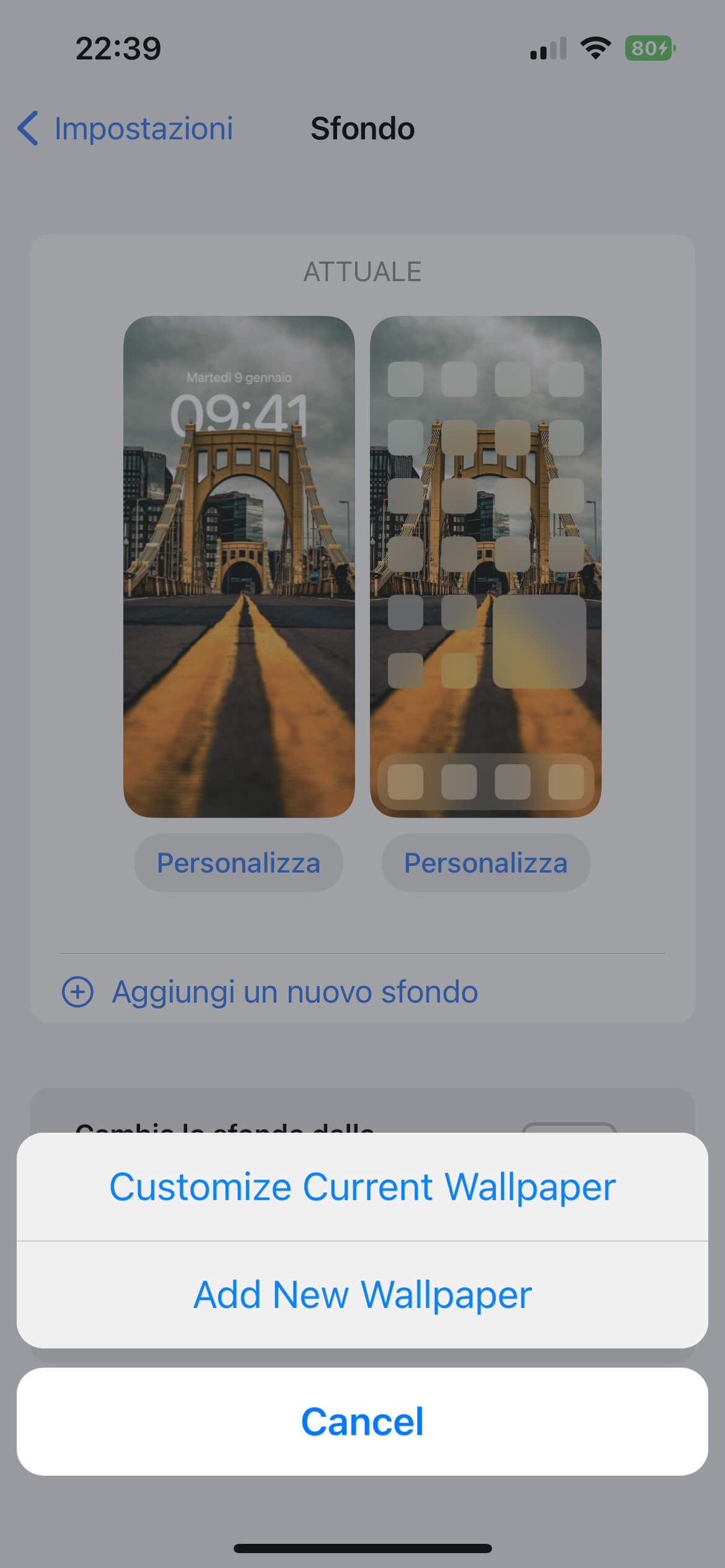

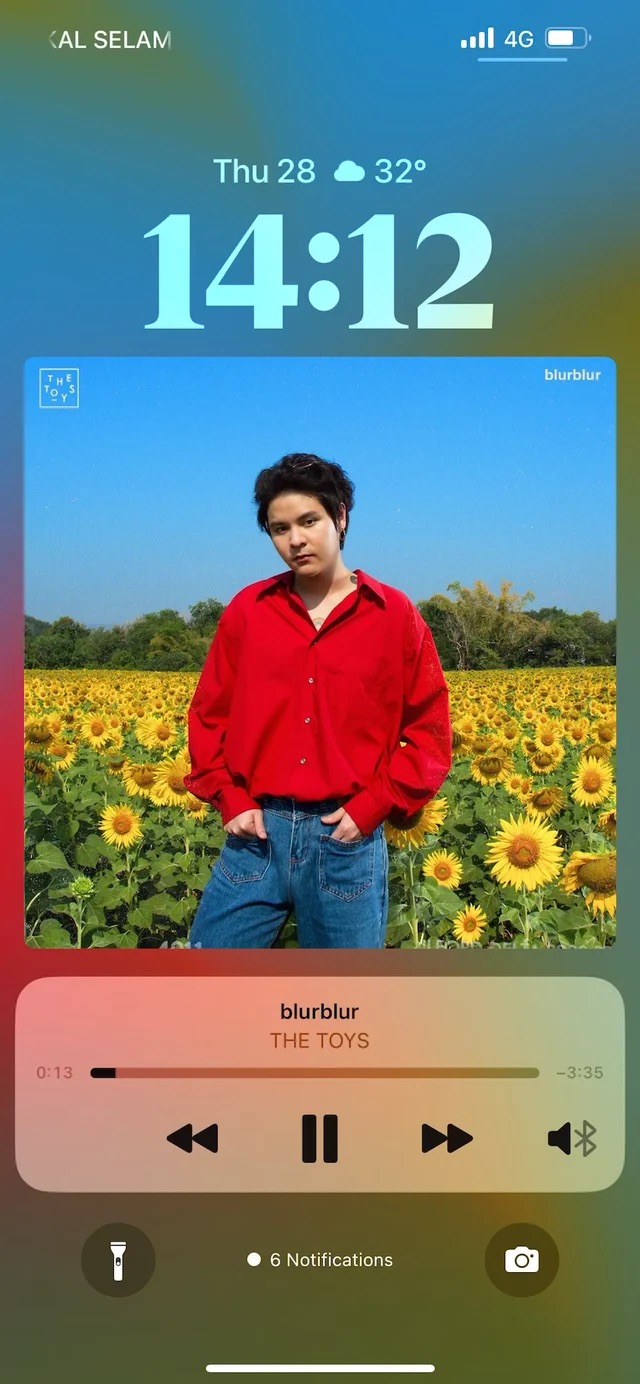
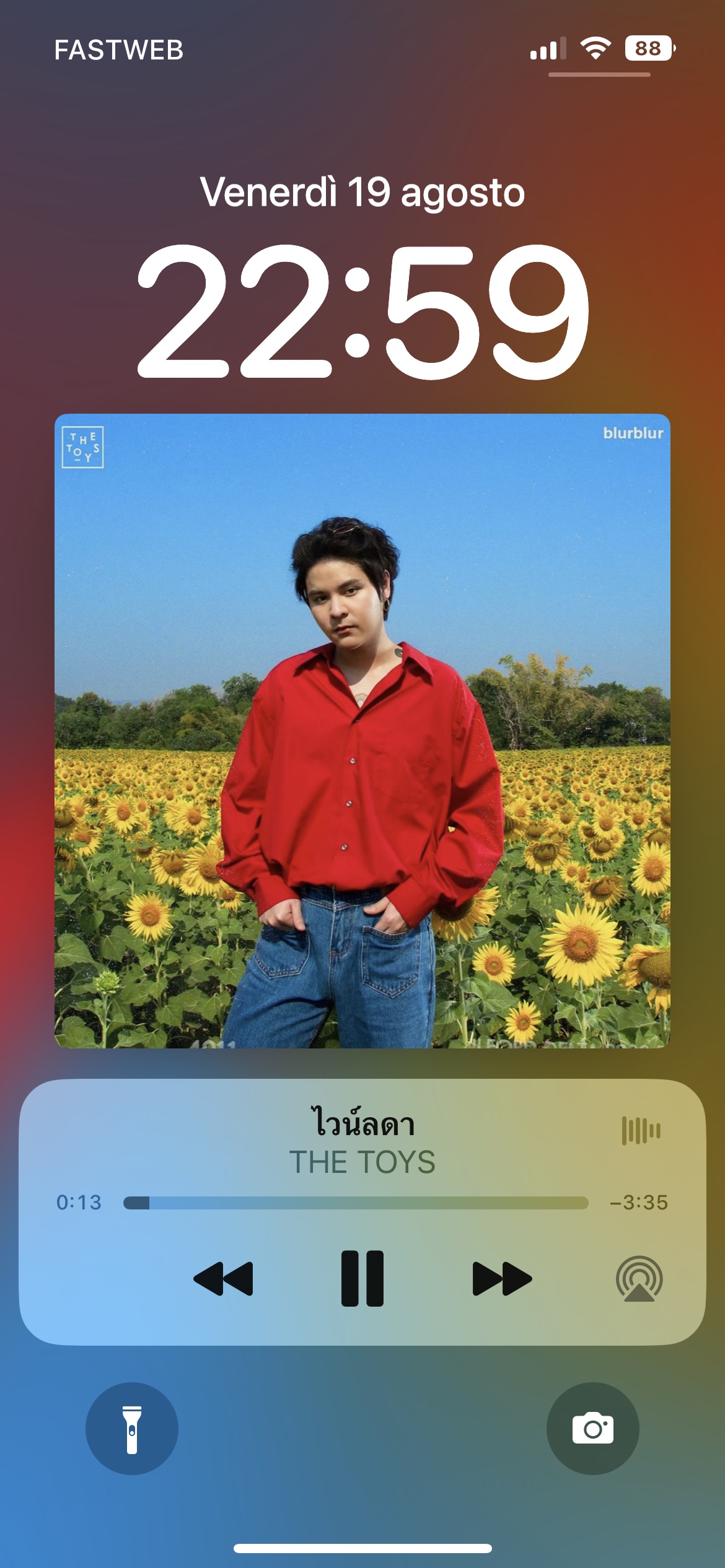
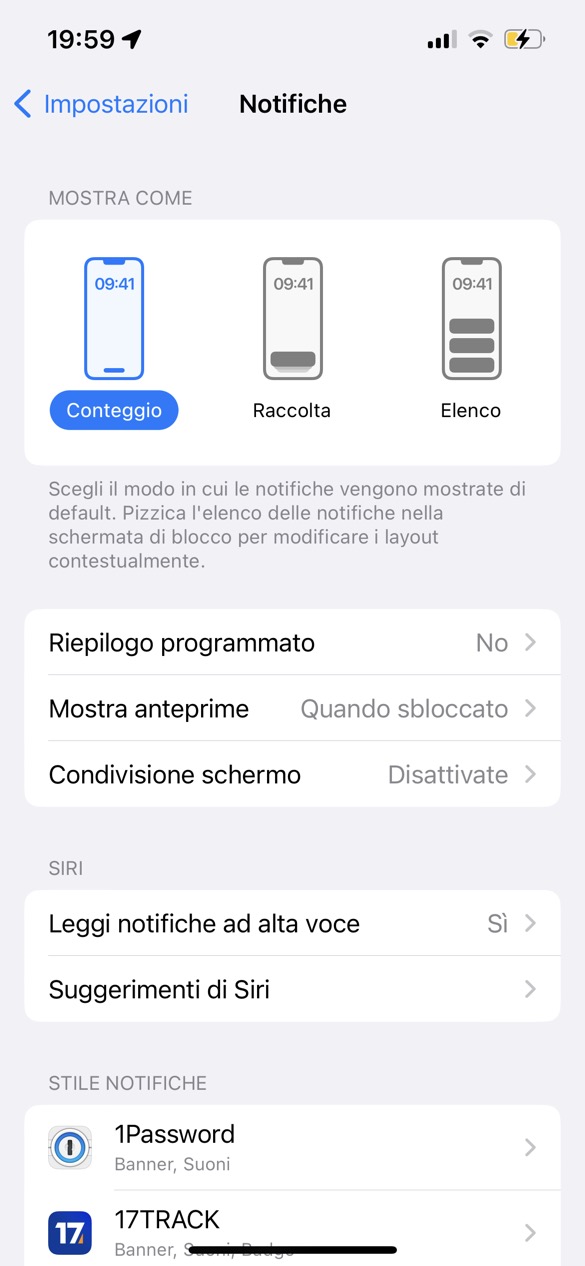
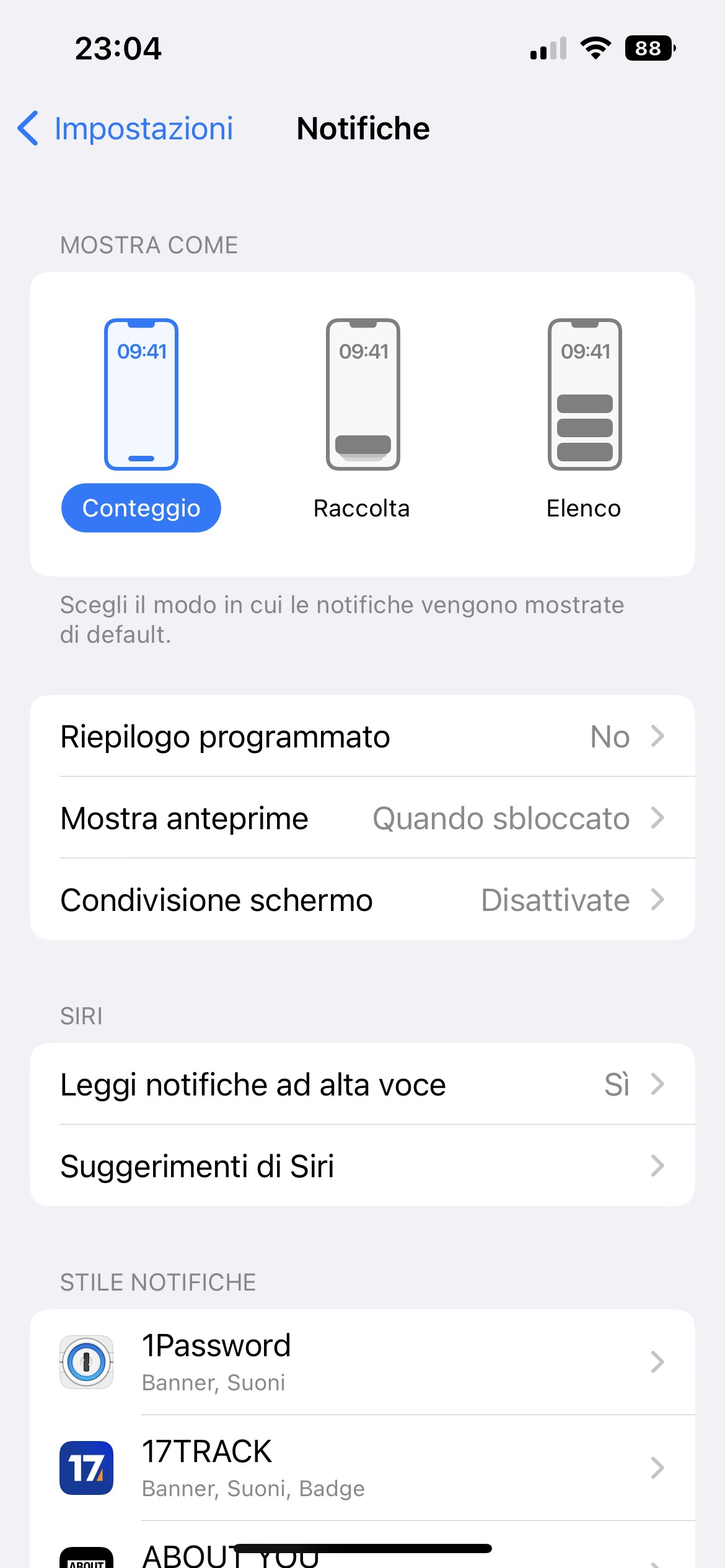

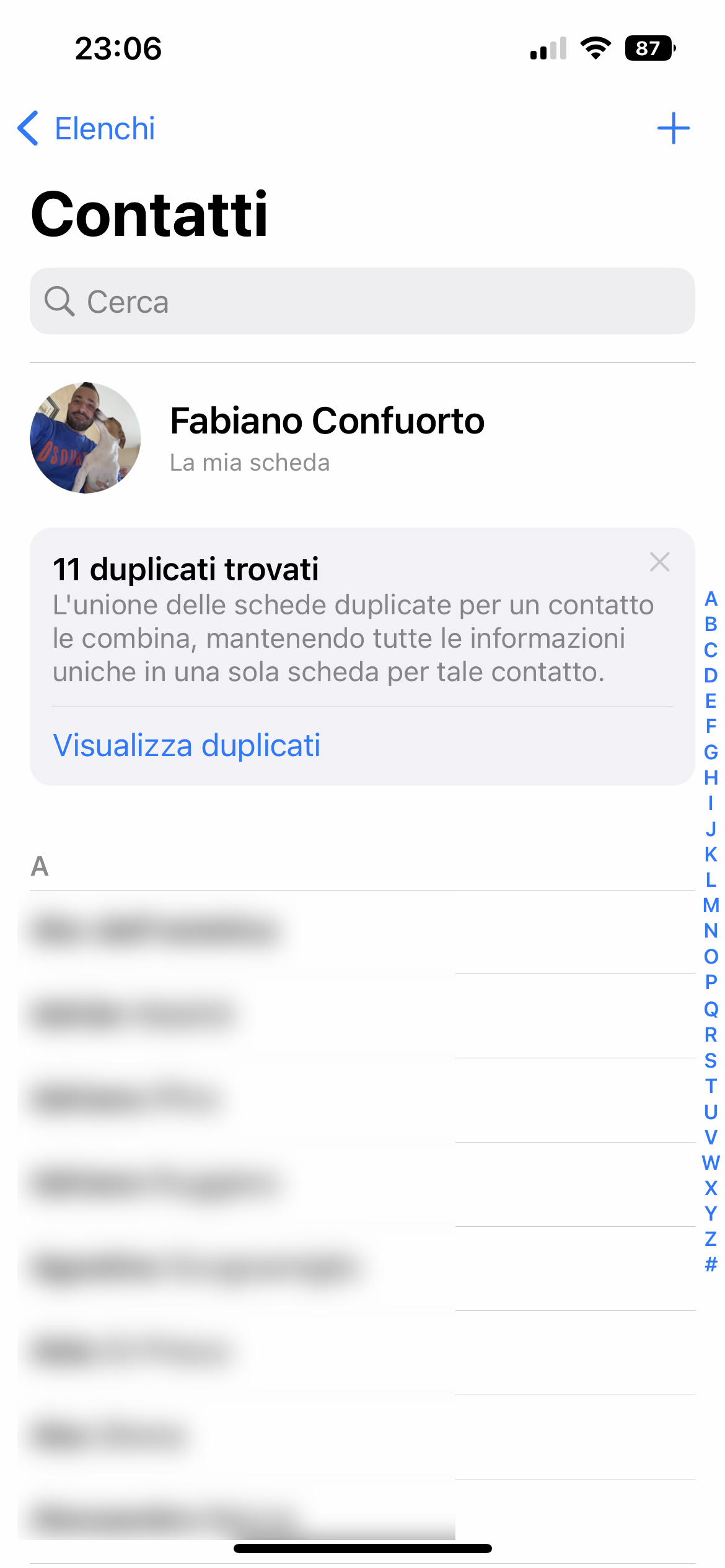
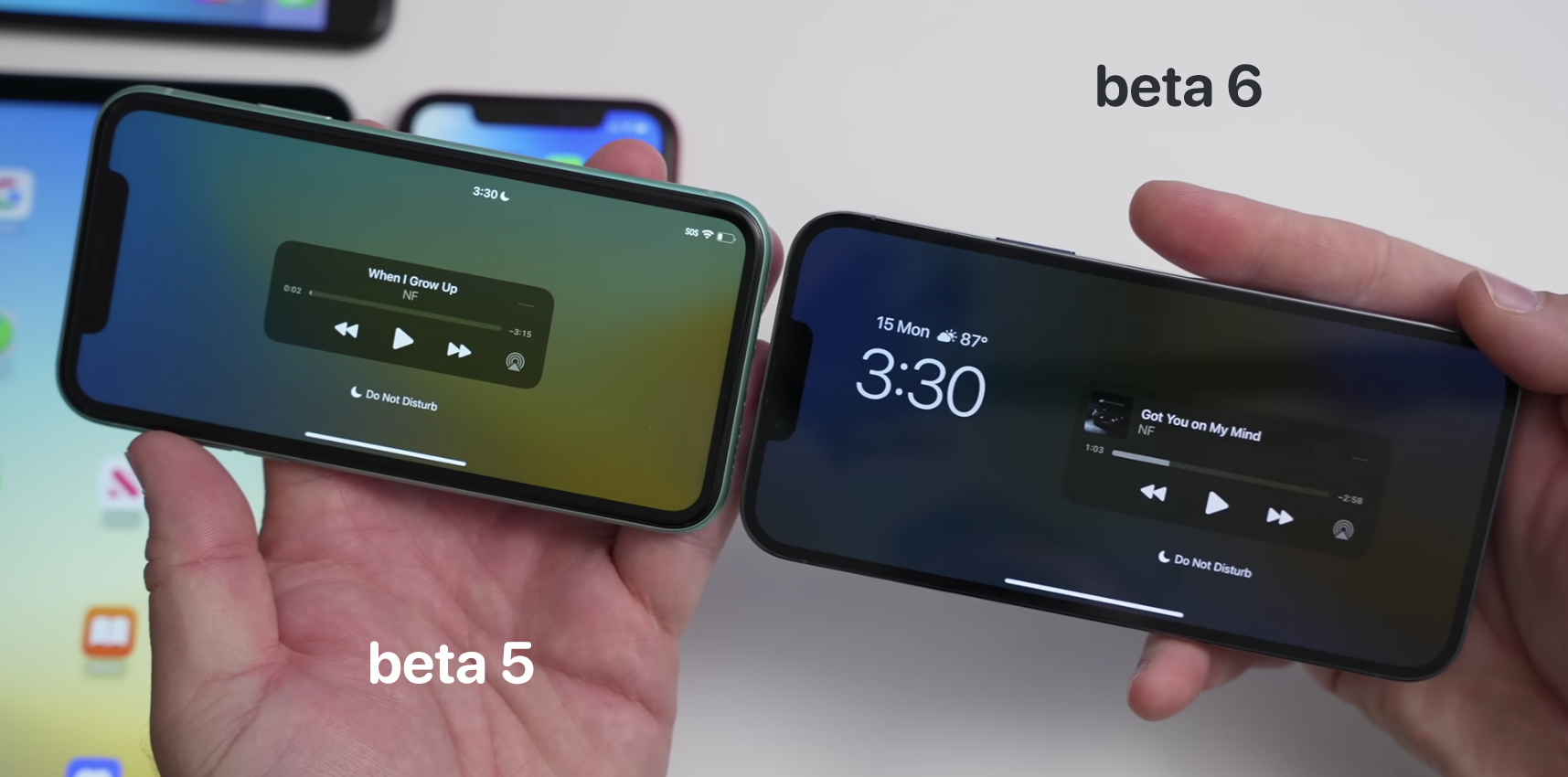

Leggi o Aggiungi Commenti